人物の情報を登録する
カメラが認識した人物は、12人まで自動的に登録されます。
新しい人物が認識されると、保護されていない人物を削除して登録が行われます。
人物の登録を保護したいときは、人物の情報を入力します。
注意
-
条件によっては、撮影された画像が人物登録されない場合があります。
- 被写体が遠すぎる場合
- 被写体が近すぎる場合
- マスクや帽子、サングラスなどで顔の一部が大きく覆われている場合
- 「設定画面」で[優先設定]がオフにされている場合
- アプリケーションで「撮影画面」または「設定画面」を表示している場合
参考
- 被写体は、カメラから50~100cmの距離にいるときに、登録されやすくなります。
人物の情報を入力する
-
[登録した人物]から、情報を入力したい人物をタッチする
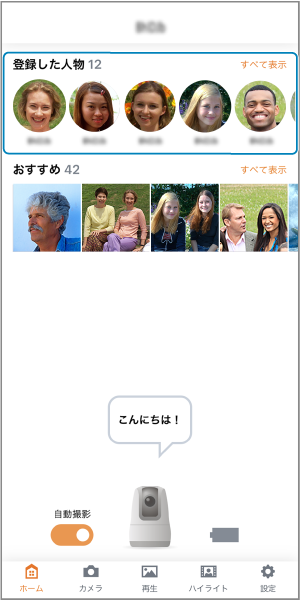
- [すべて表示]をタッチすると、登録した人物の一覧を見ることができます。
-
[
]をタッチする
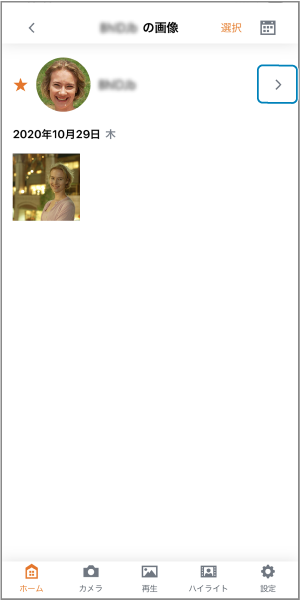
-
名前と誕生日を入力する
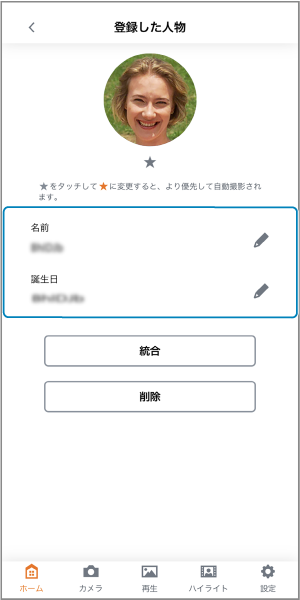
- 名前か誕生日を入力すると、人物の登録が保護されます。
- 人物の登録を保護すると、新しい人物が認識されても登録情報が自動的に削除されなくなります。
登録人物を削除する
-
[登録した人物]から、削除したい人物をタッチする
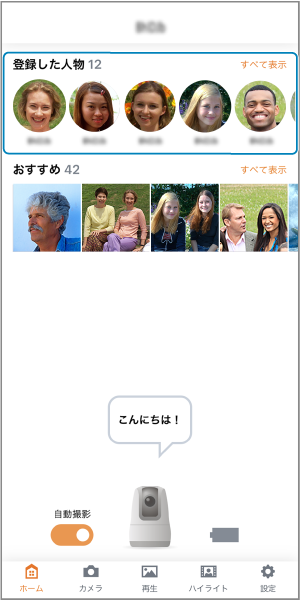
- [すべて表示]をタッチすると、登録した人物の一覧を見ることができます。
-
[
]をタッチする
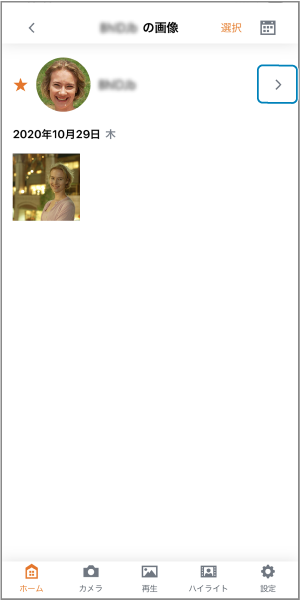
-
[削除]をタッチする
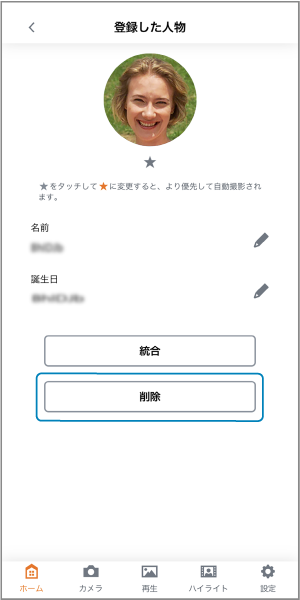
-
[はい]をタッチする
登録人物を統合する
すでに登録されている人物が、別の人物として登録されてしまったときは、同一人物としてまとめることができます。
-
[登録した人物]から、統合したい人物をタッチする
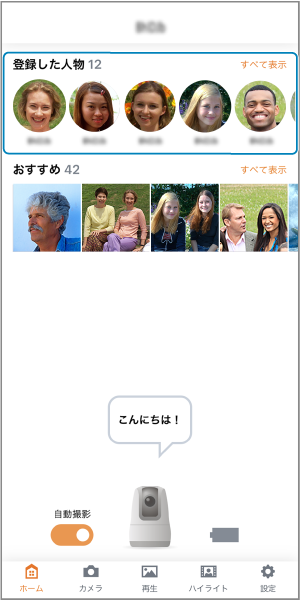
- [すべて表示]をタッチすると、登録した人物の一覧を見ることができます。
-
[
]をタッチする
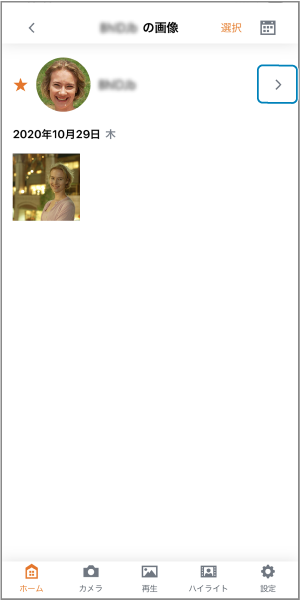
-
[統合]をタッチする
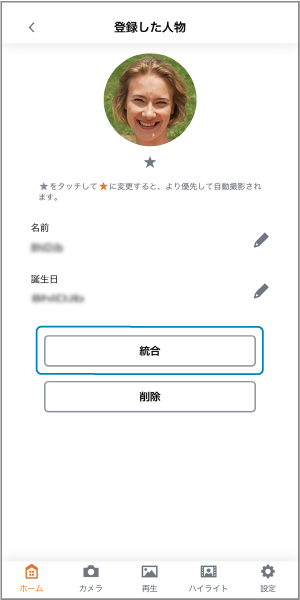
-
統合したい人物をタッチする
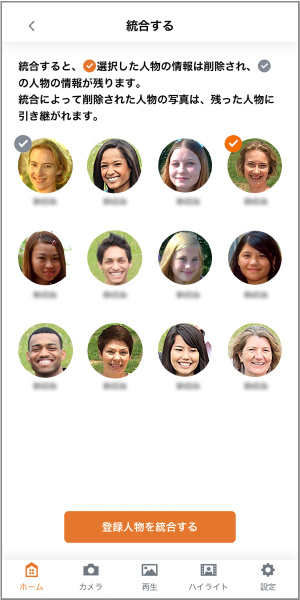
- 選択した人物にチェックマークがつきます。
-
[登録人物を統合する]をタッチする